|
TOP NICK
Termos de uso
Clique na bandeira de
seu pais, para a tradução.
Dependendo de sua
conexão a tradução pode demorar um pouco
.png)











Materiais
- 2 Tubes
-
Materiais
AQUI
-
Plugin Nik Softwear
-
Plugin AP Lines
- Tutorial
em EML
AQUI
-
Tutorial em Video
AQUI
-
Efeitos do PSP
Roteiro
Clique na borboleta para seguir o tutorial

Vamos começar!!!
1.- Abra seu tube e escolha duas cores
escura para foreground escolhi
#5D470A clara para background
escolhi #d2b99b
2.- Faça um gradiente
Linear 0 - 1 Invert desclicado
3.- Abrir
transparência 900 x
600 px e preencha
com seu gradiente
4.- Duplique e
aplique Effect >
Geometric Effect >
Skew = Vertical -
Warp - 10
5.- Select all e
logo a seguir Abra
seu tube principal
Edit > Copy
6.- Edit > Paste
Into selection
7.- Image > Seanless
= Default
8.- Image > Blur >
Motion Blur = 50 -
100 sendo 2 vezes
9.-
Selections > Load/Save
Selection e localize
ASDwebs_Sel_#157
10.-
Selections > Promote
Selection to layer
11.-
Com sua tecla DEL
delete e Selections
> Invert
12.-
Preencha com seu
gradiente e tire a
seleção
13.-
Plugin AP Lines >
SilverLining
conforme printe
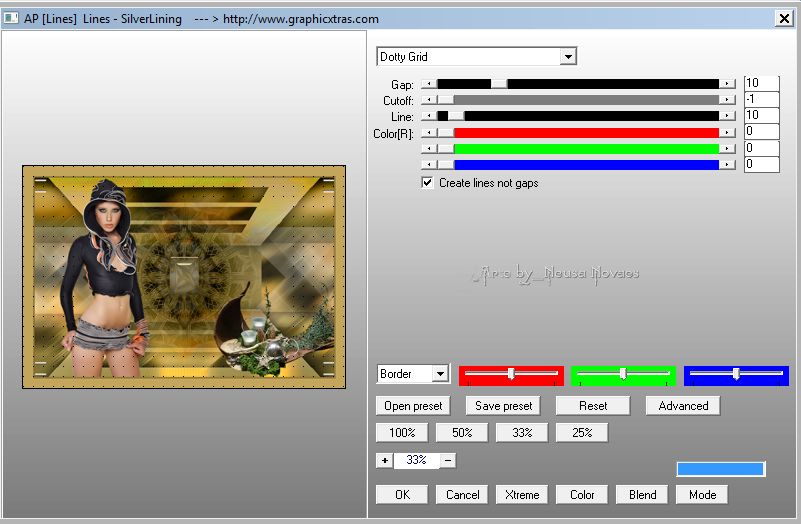 14.-
Effects > Geometric
Vertical = 50 -
transparent
15.-
Com sua ferramenta
Pick Tool leve
debaixo para cima
até 200 px
16.-
Layers > Duplicate e
logo a seguir Image
> Flip e Merge Down
17.-
Repita item 16 sendo
Image > Mirror e
Merge Down
18.-
Com a ferramenta de
seleção faça uma
seleção entre as
duas raster
e Layers > New
Raster Layer e
preencha com seu
foregraund
19.-
Aplique drop shadow
= 0 - 0 - 80 - 50,00
20.-Ative
novamente a
ferramenta seleção e
Custon Selection
conforme printe
14.-
Effects > Geometric
Vertical = 50 -
transparent
15.-
Com sua ferramenta
Pick Tool leve
debaixo para cima
até 200 px
16.-
Layers > Duplicate e
logo a seguir Image
> Flip e Merge Down
17.-
Repita item 16 sendo
Image > Mirror e
Merge Down
18.-
Com a ferramenta de
seleção faça uma
seleção entre as
duas raster
e Layers > New
Raster Layer e
preencha com seu
foregraund
19.-
Aplique drop shadow
= 0 - 0 - 80 - 50,00
20.-Ative
novamente a
ferramenta seleção e
Custon Selection
conforme printe
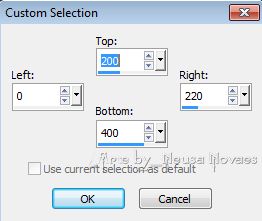 21.-
Repita o item 19
conforme printe
21.-
Repita o item 19
conforme printe
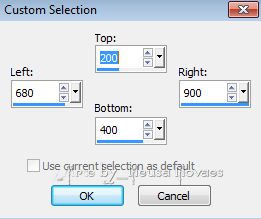 22.- Layers >
Arrange > Move Down
23.- Ative a Promote
e aplique o mesmo
drop shadow anterior
24.- Abra sua deco3
Edit > Copy e Edit >
paste as new layer
25.-Ative a
ferramenta de
seleção e selecione
a parte debaixo do
promote
tirando a sombra que
ficou da deco3 tire
a seleção
26.- Mude o Blend
Mode da Promote para
Luminance L e
Opacity 70%
27.- Abra seus tubes
3433, deco2lc e
deco 105_ncn
Edit > Copy e Edit >
Paste as New Layer
mudar Blend Mode
para Luminance L
28.- Ativar a Copy
da Raster 1 e
duplique Plugin Nick
Softwear >
Color Efex >
Bi-Color Effect >
Color Set e Cool
Warm coloque uma cor
que
combine com sua arte
29.- Ative a Raster
2 e aplique o mesmo
Plugin do item 28
30.- Ative o topo e
Selecions All abra
seu tube dísz Edit >
Copy
31.- Edit > Paste
Into Selection e
tire a seleção
32.- Abra seus tubes
Edit > Copy e logo a
seguir Edit > Paste
as New Layer
e posicione a gosto
33.- Image > Add
Border 1 px cor
escura
34.- Repita item 33
sendo 2 px cor clara
35.- Repita item 33
36.- Image > Add
border 30 px cor
clara e aplique o
mesmo
Plugin AP Lines >
SilverLing
37.- Effects > 3D
Effect > Inner Bevel
conforme printe
22.- Layers >
Arrange > Move Down
23.- Ative a Promote
e aplique o mesmo
drop shadow anterior
24.- Abra sua deco3
Edit > Copy e Edit >
paste as new layer
25.-Ative a
ferramenta de
seleção e selecione
a parte debaixo do
promote
tirando a sombra que
ficou da deco3 tire
a seleção
26.- Mude o Blend
Mode da Promote para
Luminance L e
Opacity 70%
27.- Abra seus tubes
3433, deco2lc e
deco 105_ncn
Edit > Copy e Edit >
Paste as New Layer
mudar Blend Mode
para Luminance L
28.- Ativar a Copy
da Raster 1 e
duplique Plugin Nick
Softwear >
Color Efex >
Bi-Color Effect >
Color Set e Cool
Warm coloque uma cor
que
combine com sua arte
29.- Ative a Raster
2 e aplique o mesmo
Plugin do item 28
30.- Ative o topo e
Selecions All abra
seu tube dísz Edit >
Copy
31.- Edit > Paste
Into Selection e
tire a seleção
32.- Abra seus tubes
Edit > Copy e logo a
seguir Edit > Paste
as New Layer
e posicione a gosto
33.- Image > Add
Border 1 px cor
escura
34.- Repita item 33
sendo 2 px cor clara
35.- Repita item 33
36.- Image > Add
border 30 px cor
clara e aplique o
mesmo
Plugin AP Lines >
SilverLing
37.- Effects > 3D
Effect > Inner Bevel
conforme printe
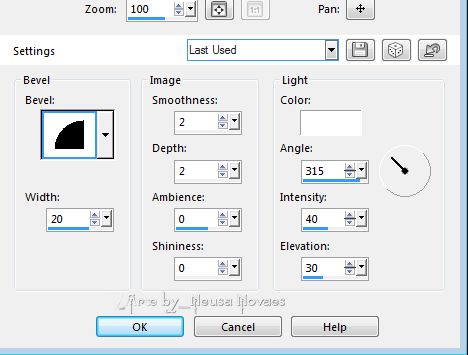 38.- Selections >
Invert e aplique o
mesmo drop shadow
anterior
39.- Tire a seleção
e repita itens 33 -
34 - 35
40.- Coloque a minha
marca e a sua e
salve sua arte em
JPG
38.- Selections >
Invert e aplique o
mesmo drop shadow
anterior
39.- Tire a seleção
e repita itens 33 -
34 - 35
40.- Coloque a minha
marca e a sua e
salve sua arte em
JPG
 OBSERVAÇÃO:- Não esqueça de colocar os créditos a quem de direito.
** Tutorial criado por Neusa Novaes *
OBSERVAÇÃO:- Não esqueça de colocar os créditos a quem de direito.
** Tutorial criado por Neusa Novaes *
06 de Julho de 2016
Direitos autorais reservados.
Proibido repasse total ou parcial, cópias, alterações
publicação em sites ou blogs, sem autorização da autora.
 Créditos
Créditos

Tubes:-
Karine,
Azalee e
Kamil
Outra Versão
Neusa Novaes

Gisa
Dias

|